
レノボの『IdeaCentre Mini Gen 8』は、コンパクトサイズの小型デスクトップPC(ミニPC)です。最安7万円切り(2023年6月時点)と低価格ながら第13世代のノートPC向けHシリーズ搭載で、Thunderbolt 4にも対応。専用GPU(グラボ)は非搭載のため対策ゲームや高度な動画編集などには不向きですが、一般的な作業であれば楽々とこなせます。

IdeaCentre Mini Gen 8 ※利用には別途外付けディスプレイとキーボード / マウスが必要です
特徴的なのは、ミニPCでありながら電源ユニットを本体に内蔵している点です。一般的なミニPCやノートPCのような電源アダプターは不要。ACケーブルを挿せばOKなので、アダプターがジャマに感じることはありません。

本体背面。メガネタイプの電源ケーブルを挿すだけでOK
ただしそのぶん内部スペースや冷却機構に余裕がなく、熱と少し大きめの駆動音が生じています。と言っても致命的なほどではなく人によっては気になるレベル程度ですが、無条件で許容できるほどでもありません。メリットとデメリットを天秤にかけた、微妙な判断が求められるでしょう。
この記事では筆者が購入した実機を使って、本体の外観や機能、実際の性能についてレビューします。
スペック
| 発売日 | 2023年6月2日 |
|---|---|
| OS | Windows 11 Home |
| CPU | Core i5-13500H(12コア/16スレッド) / Core i7-13700H(14コア/20スレッド) ※本来はノートPC向け |
| チップセット | ※CPUに内蔵 |
| グラフィックス | UHD Graphics(シングルチャネル時) / Iris Xe Graphics (デュアルチャネル時) ※CPU内蔵 |
| メモリー | 8GB×1 / 8GB×2 / 16GB×1 DDR4-3200 ※最大32GB |
| ストレージ | 256 / 512GB PCIe NVMe SSD |
| インターフェース | ThunderBolt 4(映像出力対応)×1、USB3.2 Gen2 Type-C×1、USB3.2 Gen2×3、USB2.0×1、3.5mmマイク/ヘッドホン端子×各1、HDMI2.1×1、DisplayPort1.4b×1、有線LAN |
| 拡張スロット | M.2 2280 / 2242××2(ストレージ用、空き1)、M.2 2230(Wi-Fiカード用) |
| ドライブベイ | なし |
| 通信 | Wi-Fi 6、Bluetooth 5.2、有線LAN(2.5Gbps) |
| サイズ / 重量 | 幅195×奥行き191×高さ39mm / 約1.8kg |
| 電源 | 150W / AC 80PLUS PLATINUM |
本体デザイン
外観

IdeaCentre Mini Gen 8本体に付属の電源ケーブルとスタンド

付属のスタンドを使えば、縦向きにも設置できます
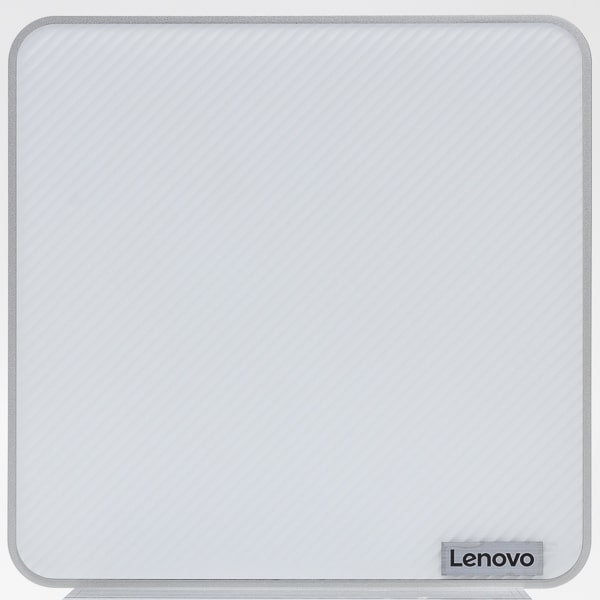
設置面積は幅195mm、奥行き191mm。天板カバーは半透明のアクリル素材風で、下地のラインがうっすらと透けて見えます

底面部はグレー

本体前面のインターフェース。左からUSB3.2 Gen2 Type-A、USB3.2 Gen2 Type-C、3.5mmステレオジャック

本体背面。左から有線LAN(2.5Gb)、USB3.2 Gen2 Type-A、USB2.0 Type-A、Thunderbolt 4、HDMI2.1、USB3.2 Gen2 Type-A、DisplayPort1.4b、下段にACケーブル差し込み口
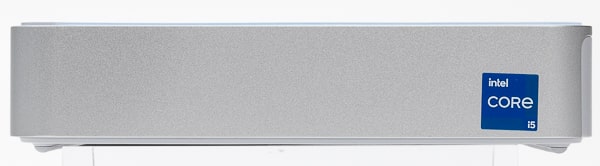
側面にインターフェース類はありません。高さは実測で39mm(突起部を除く)。底面部のゴム足(突起部)を含めた設置時の高さは42.4mm

重さは実測で1.742kg。見た目がコンパクトなので、手で持つとかなりのズッシリ感があります。電源内蔵タイプなので、このくらいの重さは仕方がないでしょう
ThinkCentre M75q Gen2とのサイズ比較

ThinkCentre M75q Gen2(右)との設置面積の比較。手で持つとIdeaCentre Mini Gen 8のほうがかなり大きく感じるのですが、実際にはひと回り大きい程度です

2台を前面から見た様子。IdeaCentre Mini Gen 8のほうが厚みがあります

本体背面の比較。インターフェース構成はThinkCentre M75q Gen2(上)のほうがオプション構成も含めて充実していますが、IdeaCentre Mini Gen 8はThunderbolt 4に対応している強みがあります
分解方法とメモリー/SSDの増設について
※PCを自分で改造すると、メーカー保証のサポート外となる場合があります。自己責任の上でお願いします
関連リンク

背面の突起部を押し込んで、天板カバーを外します

天板カバーを外した状態

4本のネジを外します。深い穴に入っているので、先端が長いドライバーが必要です

ネジを外し終わったら両脇にある「PUSH」を書かれた部分を押し込んで底面カバーを外します

底面カバーが外れた状態

本体内部。左側が空冷ファンとCPUで、右側が電源ユニット。電源は150Wの80PLUS PLATINUM

空冷ファンはネジなどで固定されてはいません。手で外すと、その下にメモリースロットがあります

SSDを扱うには、電源ユニットの取り外しが必要です。まずは矢印が描かれたレバーを持ち上げます

電源ユニットをスライドさせてから上に持ち上げると取り外せます。ケーブルを引きちぎらないよう注意

電源ユニットの下にType-2280 / 2242のM.2スロットが用意されています。SSDを増設する場合は、空いているスロットを利用するといいでしょう
ベンチマーク結果
試用機のスペック
| CPU | Core i5-13500H(Pコア4+Eコア8/16スレッド) |
|---|---|
| メモリー | 8GB×1 |
| ストレージ | 256GB SSD |
| グラフィックス | UHD Graphics(CPU内蔵) ※シングルチャネル動作のため |
※各種ベンチマークテストは、ベンチマークテストはWindows 11の電源プランを「バランス」、電源モードを「最適なパフォーマンス」に設定した上で縦置きに設置して実施しています
※ベンチマーク結果はパーツ構成やタイミング、環境、個体差などの要因で大きく変わることがあります
CPU性能
CPUとしては使われているCore i5-13500Hは本来ノートPC向けで、デスクトップPC向けCPUよりも性能はやや劣ります。しかしベンチマーク結果を見る限り、一般的な作業には十分なスコアが出ています。
スタンダードデスクトップPC向けCPUとの比較
| CPU | 3DMark CPU Profile Max threads |
|---|---|
| Core i7-13700 |
12034
|
| Core i7-12700 |
9595
|
| Core i5-13500 |
9117
|
| Ryzen 7 7700X |
9090
|
| Ryzen 7 5800X |
7680
|
| Core i5-13400 |
7361
|
| Ryzen 5 7600X |
7087
|
| Ryzen 7 5700X |
6857
|
| IdeaCentre Mini(Core i5-13500H) |
6581
|
| Core i5-12400 |
5962
|
| Ryzen 5 5600X |
5689
|
| ThinkCentre M75q Gen2(Ryzen 7 PRO 5750GE) |
5467
|
| Core i3-13100 |
4238
|
| Core i3-12100 |
4043
|
※そのほかのスコアは3DMark公式サイトによる平均値
軽めの作業に大きく影響するシングルスレッド性能で見ると、こちらはなかなか優秀です。普段使いであれば、かなり快適に利用できると思われます。
CPU性能
| CPU | 3DMark CPU Profile 1 threads |
|---|---|
| Core i7-13700 |
1104
|
| Ryzen 7 7700X |
1103
|
| Ryzen 5 7600X |
1085
|
| Core i7-12700 |
1022
|
| Core i5-13500 |
1017
|
| IdeaCentre Mini(Core i5-13500H) |
994
|
| Core i5-13400 |
971
|
| Ryzen 7 5800X |
951
|
| Core i3-13100 |
948
|
| Ryzen 7 5700X |
923
|
| Ryzen 5 5600X |
923
|
| Core i5-12400 |
918
|
| ThinkCentre M75q Gen2(Ryzen 7 PRO 5750GE) |
904
|
| Core i3-12100 |
903
|
※スコアは3DMark公式サイトによる平均値
ノートPC向けCPUと比較では、サンプルのデータが充実している『PassMark』を参照しました。同じカテゴリーのゲーミングノートPC向けCPUのなかでは、概ね中位クラスあたりの性能です。スリム型 / モバイル型を含めたノートPC全体で見れば、上位クラスに含まれます。
ただし実機のテストでは、Core i5-13500Hの平均値から11%程度低いスコアが出ました。数パーセント以内であれば誤差の可能性もあるのですが、ここまで差がつくとなるとなんらかの影響が出ていると考えていいでしょう。
考えられる理由はふたつ。ひとつはCPUの発熱を抑えるために、あえてパフォーマンスを落としている可能性です。もうひとつは、メモリーがシングルチャネルで動作しているため。おそらくこの2点がどちらとも影響しているのでしょう。メモリーがデュアルチャネルで動作すれば、ある程度は改善される可能性があります。
ハイエンドノートPC向けCPUとの比較
| CPU | PassMark CPU Mark Score |
|---|---|
| Core i9-13900H |
31423
|
| Core i7-13700H |
30496
|
| Ryzen 7 7840HS |
28429
|
| Core i7-13620H |
27796
|
| Core i7-12700H |
26661
|
| Core i5-13500H |
25096
|
| Ryzen 7 7735HS |
24865
|
| Ryzen 7 6800H |
23774
|
| IdeaCentre Mini(Core i5-13500H) |
22394
|
| Core i5-12500H |
21514
|
| Core i5-13420H |
19950
|
| Ryzen 5 6600H |
19125
|
| Core i5-12450H |
17879
|
※そのほかのスコアはPassMark CPU Benchmarksによる集計値
ストレージ性能
ストレージには、256 / 512GBのSSDが使われています。テスト機の256GB SSDはPCIe 4.0 x4タイプで、使われていたのはSamsungの「PM9B1」シリーズ。アクセス速度の計測結果ではライト性能が低く出たのですが、これはSSDの公式スペックとほぼ同じ結果で、特に熱による影響が出ているわけではありません。
ただ熱を抑える対策として、あえて低速なSSDが使われている可能性があります。自分でSSDを増設する場合は、発熱量を抑えたものを選んだほうがいいでしょう。高速なSSDを使いたいところですが、ヒートシンクを設置できるスペースはないように感じられます。
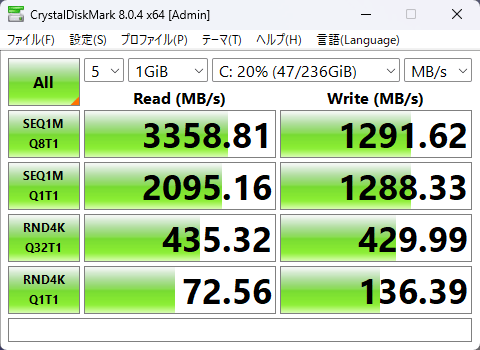
256GB SSDのアクセス速度
グラフィックス性能
グラフィックス機能としては、CPU内蔵グラフィックスが使われます。公式スペックではIrisi Xeとされていますが、これはメモリーがデュアルチャネルで動作している場合のこと。シングルチャネルのモデル(8GB×1または16GB×1)では、ワンランク下のUHD Graphicsとして動作するので注意してください。
テスト機でのベンチマーク結果は、内蔵グラフィックスとしてはかなり低めでした。ただしデュアルチャネルで動作させれば、ある程度改善される可能性大です。
GPUの性能差(DirectX 12)
| GPU | 3DMark Time Spy Graphicsスコア |
|---|---|
| GTX 1650 |
3241
|
| Radeon 680M(Ryzen7) |
2211
|
| Iris Xe(Core i7+LPDDR4x) |
1528
|
| Iris Xe(Core i5+LPDDR4x) |
1302
|
| Iris Xe(Core i7+DDR4) |
1149
|
| Radeon (Ryzen 7) |
1000
|
| Iris Xe(Core i5+DDR4) |
977
|
| IdeaCentre Mini(Core i5,UHD) |
943
|
| UHD(Core i3) |
900
|
※そのほかのスコアは当サイト計測値の平均
PCを使った作業の快適さ
PCMark10は、PCを使った作業の快適さを計測するベンチマークテストです。一般的な作業を想定しているため、テストでは比較的軽い処理が行なわれています。各テストの傾向としては「Essentials」(一般利用)ではCPUのシングルコア性能やストレージ性能、「Productivity」(ビジネス利用)ではCPUのマルチコア性能とメモリー性能、「Digital Contents Creation」(コンテンツ制作)ではCPUとストレージ、GPU性能が強く影響するようです。
ベンチマークテストの結果は、全体的に非常に優秀です。ただしビジネス作業でのスコアがやや落ちているのは、発熱しやすいマルチコアでのテストだからかもしれません。もしくはメモリーがシングルチャネルで動作しているから、という可能性もあります。どちらかというと、普段使いや一般的な軽作業に向いているでしょう。
PCMark 10ベンチマーク結果
| テスト | スコア |
|---|---|
| Essentials (一般的な利用) 目標値:4100 |
10299
10256
11430
11660
10840
11107
11414
|
| Productivity (ビジネス利用) 目標値:4500 |
7128
9930
7865
10561
10397
10242
10614
|
| Digital Contents Creation (コンテンツ制作) 目標値:3450 |
6586
5707
6313
10484
13307
13811
15410
|
※スコアの目安はPCMark 10公式サイトによるもの
比較機のスペック
| ▶ThinkCentre M75q Gen2 | Ryzen 7 PRO 5750GE / 32GB / Radeon |
|---|---|
| ▶ThinkCentre Neo 50t | Core i7-12700 / 16GB / UHD 770 |
| ▶XPS 8950 | Core i7-12700 / 16GB / GTX 1650S |
| ▶Alienware Aurora R13 | Core i7-12700KF / 16GB / RTX 3070 |
| ▶OMEN 40L | Core i7-12700K / 16GB / RTX 3070 Ti |
| ▶OMEN 45L | Core i9-12900K / 32GB / RTX 3090 |
熱と騒音について
本体が小さいと、内部に熱がこもりがちです。内部の温度が上がりすぎると性能が低下したり、パーツが劣化しやすくなる心配があります。
そこで高負荷時におけるCPUの温度を計測したところ、平均では89.6℃、最大では93度に達していました。仕様上の最大クロックはPコアで4.70GHz、Eコアで3.50GHzとされていますが、実機ではPコアでおよそ3.5GHz、Eコアで2.8GHzと低く抑えられています。
センサーのログを確認すると、Pコアでサーマルスロットリング(熱による性能低下)がたびたび発生していました。やはり熱による影響が出ているようです。
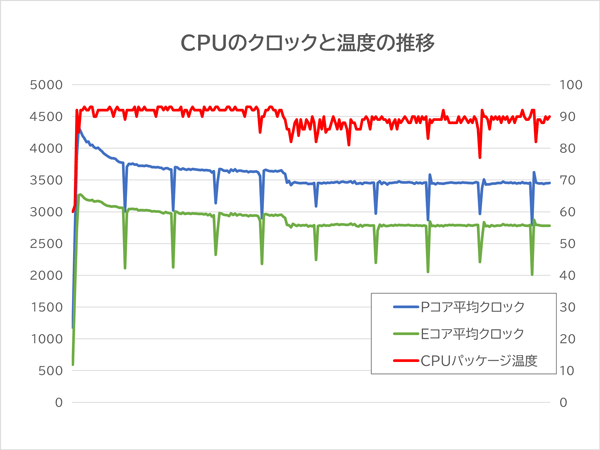
CINEBENCH R23のマルチコアテストを10分間行なった際のCPUクロックとCPU温度の推移
ファンの音は、高負荷時にはけっこう大きく聞こえます。個人的な感覚では、ゲーミングノートPCほどではないものの、常時聞こえているとジワジワとストレスがたまるくらいといったところ。
ただヘッドホンを着用すれば、うっすらと聞こえるレベルまで下がります。ノイズキャンセリング機能付きなら、ほとんど気になりません。普段からこれらを使っている人なら、駆動音の大きさも問題ないでしょう。
駆動音の計測結果
| 電源オフ | 37dBA | - |
|---|---|---|
| 待機中 | 40.5dBA前後 | ファンの回転音が聞こえるが、うるさくは感じない |
| 軽作業中 | 40.7dBA前後 | 待機中とほぼ変わらず |
| 高負荷時 | 50dBA前後 | ファンの回転音と排気音がけっこう聞こえる。うるさく感じるほどではないが、常時聞こえるとストレスが溜まるかもしれないレベル |
安心感とスッキリ感のあるミニPC

IdeaCentre Mini Gen 8の魅力のひとつに、大手企業製の安心感が挙げられます。最近は価格の安いミニPCが多く出回っていますが、そのほとんどがインディーズメーカー製です。もしかすると、工場すら持っていないところもあるかもしれません。しかし超大手企業であるレノボの製品であれば、品質面やサポートの面で(インディーズメーカーよりも)安心できます。ミニPCに興味はあるけど知らないメーカーに抵抗がある、という人にはピッタリです。
加えて、外観がスッキリとしている点もポイント。白 / シルバー / グレーの組み合わせは清涼感があり、濃暗色系のカラーが多いミニPCのなかではさわやかな印象を受けます。電源ユニット内蔵で、ケーブル周りがゴチャつきにくいのもメリットのひとつです。Thunderbolt 4対応で、拡張ドックやGPUボックス、外付けディスプレイなどの外部機器の利用にも役立ちます。

スッキリとしたさわやかな外観。ケーブルまわりをスッキリできるのもメリット
気になるのは熱と音。パフォーマンスはそれなりに優秀ですが、ちょっと大きめの音と熱による性能低下が残念です。とは言えどちらも致命的というほどではなく、この2点が解決されていれば完璧だったといったところ。対応策はありますしある程度は目をつぶれるので、人によっては十分アリでしょう。
ただ個人的には、今後Ryzen 7000シリーズ搭載のThinkCentre M75qが登場すれば、そちらに飛びつくと思います。
*
当サイトでは2~3万円台の格安ノートPCから高性能ノートPCまで、さまざまな最新モデルを検証・解説しています。記事の更新情報やお買い得情報を当サイトのTwitterアカウントでお知らせしているので、ぜひフォローをお願いします。
ツイッターでこまめブログをフォローする
関連記事
